Advertentie
Welke browser u ook gebruikt, uw standaardzoekmachine is waarschijnlijk Google. Ik ga je er niet van overtuigen om het in iets anders te veranderen, omdat dat advies voor velen nutteloos zou zijn: we gebruiken Google nog steeds, wat er ook gebeurt.
Dit bericht gaat over wijzigen de standaard engine van uw browser enigszins - deze aanpassingen zullen uw zoekervaring waarschijnlijk aanzienlijk verbeteren.
Maar laten we eerst heel kort bekijken hoe we een nieuwe zoekopdracht kunnen maken en deze als standaard kunnen instellen in onze favoriete browser.
Hoe maak je een nieuwe zoekmachine
FireFox (adres / URL-veld)
- Open over: config
- Filter voor trefwoord.url
- Dubbelklik op dit item om een dialoogvenster te openen;
- Bewerk de string ˜keyword.url ’
Tijdelijke aanduiding voor uw zoekterm: leeg

FireFox-zoekvak
- Ga naar mycroft.mozdev.org en gebruik het formulier (u kunt ook 'Optie volledige instructies weergeven?”Om de tips te zien) om een zoekplug-in voor uw zoekvak te maken;
- Als u klaar bent, test u de plug-in, genereert u de code en verzendt u deze naar de database.
Tijdelijke aanduiding voor uw zoekterm: {searchTerms}

Google Chrome
- Navigeer: Instellingen (pictogram) -> Opties en klik op "Beheren" naast uw "Standaard zoekmachine“
- Klik op de knop "Toevoegen" en geef de details:
de naam, het trefwoord en de zoekreeks van uw nieuwe zoekmachine.
Tijdelijke aanduiding voor uw zoekterm:% s
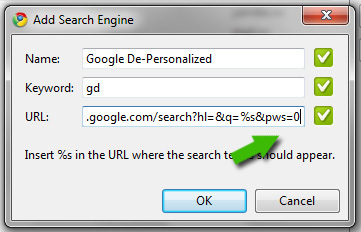
Opera
- Druk op CTRL + F12 om het paneel Voorkeuren te openen en klik op het tabblad Zoeken.
- Klik op de knop "Toevoegen" en geef de nieuwe naam, trefwoord, URL en zoekreeks van de zoekmachine op.
Tijdelijke aanduiding voor uw zoekterm:% s
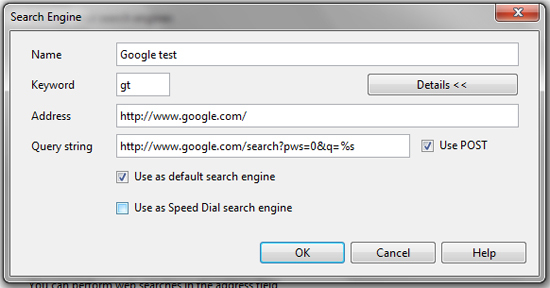
Internet Explorer
- Klik in de zoekbalk op de pijl naast het zoekpictogram en selecteer "Zoeken naar andere zoekmachines" en klik daar op "Maak mijn eigen zoekmachine"
- Geef de naam en queryreeks van uw zoekmachine op.
Tijdelijke aanduiding voor uw zoekterm: TEST
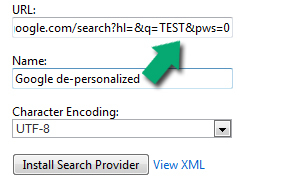
Nu we weten hoe we een nieuwe zoekmachine moeten maken, gaan we kijken welke opties we daadwerkelijk hebben.
Google Zoeken op naam
De zoekfunctie van Google "Browse by Name" is iets tussen "Ik doe een gok" en de gewone Google-zoekopdracht. Met de "Ik doe een gok" -knop komt u altijd op de daadwerkelijke pagina die bovenaan uw zoekterm staat (voorbij de Google-resultatenpagina). Bij regelmatig zoeken komt u altijd op de resultatenpagina van Google terecht.
Met "Bladeren op naam"
- Voor algemene zoektermen komt u terecht op de zoekresultatenpagina van Google;
- Voor 'navigatie'-termen (waarbij het beste resultaat zo ongeveer is voor de hand liggend), komt u op de bovenste resultaatpagina.
Vergelijken:
https://www.google.com/search? sourceid = navclient &gfns = 1& q = doelwit
VERSUS
https://www.google.com/search? sourceid = navclient &gfns = 1& q = kussen
Opmerking: deze zoekopdracht omzeilt ook de pagina met zoekresultaten voor alle termen waar een Wikipedia-artikel op nummer 1 staat. Proberen:
- https://www.google.com/search? sourceid = navclient & gfns = 1& q = oorlog
- https://www.google.com/search? sourceid = navclient &gfns = 1& q = dickens
- https://www.google.com/search? sourceid = navclient &gfns = 1& q = shakespeare
Google-zoekopdracht om deze zoekmachine te maken:
- FireFox-adresbalk: https://www.google.com/search? sourceid = navclient &gfns = 1& q =
- FireFox-zoekvak: https://www.google.com/search? sourceid = navclient &gfns = 1& q ={searchTerms}
- Google Chrome: https://www.google.com/search? sourceid = navclient &gfns = 1& q =% s
- Opera: https://www.google.com/search? sourceid = navclient &gfns = 1& q =% s
- Internet Explorer: https://www.google.com/search? sourceid = navclient &gfns = 1& q =TEST
Opmerking: het zoeken kan een enorme tijdbesparing zijn, maar zeker niet voor iedereen. Mensen die gespecialiseerd zijn in zoeken (zoals ik) kunnen deze niet gebruiken, omdat voor hen de pagina met zoekresultaten de belangrijkste bestemming is.
Google Vanilla Search
Google vanille is onze oude goede Google die we allemaal zo erg missen: geen 'universele zoek'-resultaten (afbeeldingen, video's, enz op de algemene pagina met zoekresultaten van Google), geen zoekopties in de zijbalk, geen advertenties boven de organische zoekresultaten, enz. Alles is glashelder en duidelijk:
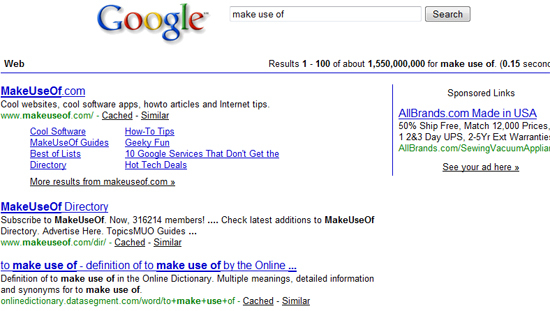
Google-zoekopdracht om deze zoekmachine in uw browser toe te voegen:
- FireFox-adresbalk: https://www.google.com/Op maat? q =
- FireFox-zoekvak: https://www.google.com/Op maat? q ={searchTerms}
- Google Chrome: https://www.google.com/Op maat? q =% s
- Opera: https://www.google.com/Op maat? q =% s
- Internet Explorer: https://www.google.com/Op maat? q =TEST
Google De-Personalised Search
Zoals ik al zei, personaliseert Google zoekresultaten om u de resultaten te laten zien die u waarschijnlijk zult waarderen. U bent vrij om dit gedrag uit te schakelen en u kunt dit op verschillende manieren doen de-personaliseer uw Google-zoekresultaten Hoe Google's personalisatie van zoekresultaten uit te schakelen Lees verder - een daarvan is door het creëren van een nieuwe standaardzoekmachine in uw browser.
Google-zoekopdracht om deze zoekmachine te maken:
- FireFox-adresbalk: https://www.google.com/search?pws = 0& q =
- FireFox-zoekvak: https://www.google.com/search?pws = 0& q ={searchTerms}
- Google Chrome: https://www.google.com/search?pws = 0& q =% s
- Opera: https://www.google.com/search?pws = 0& q =% s
- Internet Explorer: https://www.google.com/search?pws = 0& q =TEST
Zijn er coole Google-aanpassingen waarvan u op de hoogte bent? Laten we wat Google-plezier hebben!
Ann Smarty is SEO-consultant bij seosmarty.com, internetmarketingblogger en actieve gebruiker van sociale media. Volg Ann op Twitter als seosmarty

